
Преди да говорим за вградената VLC поддържа от UPnP, трябва накратко обясни какво изобщо е UPnP.
UPnP (Universal Plug и Play) - набор от протоколи, които позволяват на устройства, свързани с откриване на наличието на друг в мрежата. UPnP е проектиран за лесно свързване на мрежовите потребители устройства не са особено задълбочени познания в тази област. Причината, поради която ние го спомена, е, че голям брой електронни устройства за масите днес имат подкрепа UPnP. Понякога това не е очевидно, тъй като тази функция може да се нарече DLNA - но в нашия случай това не е важно.
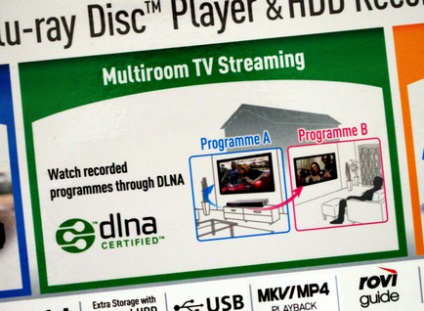
Това потребителският клас устройство може да действа като DLNA / UPnP медиен сървър
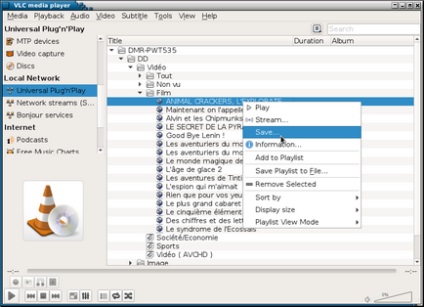
Като допълнителен трик като моя HDD рекордер използва HTTP като транспортен слой смятам, че е много полезно да бъде в състояние да видите HDD йерархия с помощта на VLC, а след това с няколко команди, за да изтеглите и / или процес поток. По мое мнение това е много по-удобно за пакетна обработка:
3. VLC играч без GUI
Може би сте забелязали, че в предишния пример, вместо VLC команда Използвах командния CVLC. Не, CVLC не е един вид VLC плейър. Това е просто начин да се управлява VLC без графичен потребителски интерфейс.
4. заснемане на екрана изображения с помощта на VLC
Но има и друг псевдо-устройство, което привлече вниманието ми: «Desktop».
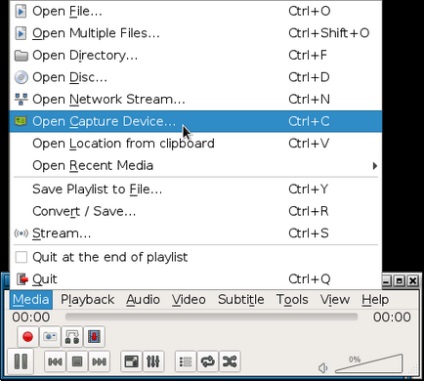
VLC работи с различни устройства за снимане: уеб камера, DVB карта, ...
Запис на изображението на екрана с помощта на VLC
Натиснете «Запис» за улавяне на потока на възпроизвеждане
Предупреждение. на "оригинала" система Debian Linux Stretch / Сид ми отне, за да инсталирате допълнителен пакет VLC-плъгин-достъп-допълнително, за да izbvitsya от грешките
Доколкото ми е известно, не е предупреждение за това къде се съхранява в потребителя interefeysa звукозаписната файл. е записан на моята система
Вероятно това е възможно да се промени някъде в настройките на VLC. Но лично аз правя, когато се използва тази функция, предпочитам да работя в командния ред, което ви позволява да управлявате по-добре процеса и може да се включи в скрипт:
Не смятате ли, този отбор е познато? Разбира се, това е всъщност почти същото, както преди за прекодиране на файлове към HDD-рекордер.
За известно време, проект VideoLAN осигурява комунални услуги VLS (VideoLAN сървър), предназначени да отговорят на тези предизвикателства. Но сега VLS функционалност е вградена в VLC - по този начин по-нататъшното развитие на VLS, тъй като е бил спрян отделна програма.
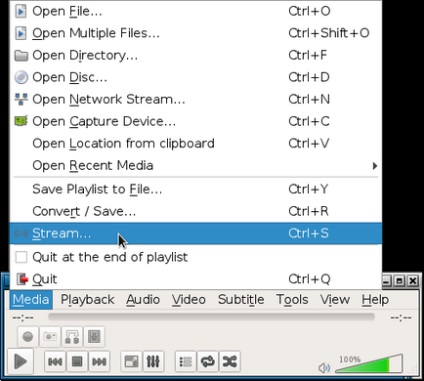
VLC може да действа като сървър
Първо, трябва да изберете списък с файлове, които искате да споделите
Window след натискане `Stream` в предишната стъпка
Изберете дестинация
Посочете желаните настройки за дестинацията. Натиснете `Next`
Изберете Настройки за кодиране. Това ще помогне да се намали натоварването на канала за данни
Всичко е готово за началото на Потока
Крайният екран е много удобен нещо - отборът, изпълнението на които ще доведе до командния ред, за да стартирате сървъра, без да е необходимо ръчно да изберете всички опциите в съветника за инсталиране. Можете да използвате отново тази команда за да промените настройките или по-късно да работи VLC поток сървър, без намеса на потребителя.
Списъкът на поддържаните протоколи и начини за стрийминг на разположение на уебсайта на VideoLAN. В този случай, се използва протоколът HTTP. Въпреки това, за по-сложни ситуации, аз съветвам да се проучи RTP (в реално време Транспорт протокол). А хубава черта на RTP е, че тя поддържа мултикастинг. Без да навлизаме в подробности, ще кажа, че HTTP е на базата на протокола TCP, който е разработен за надеждно предаване на "12:59" (отделно предаване) данни. RTP се основава на UDP протокол, което е по-малко надеждни, но може да се използва за пренос на данни в "едно към много" (мултикаст).
В момента VLC поддържа само три протокола стрийминг: HTTP, RTP в единично и RTP мултикаст.
5. Помощ при работа с VLC
Може би сте забелязали, че в статията, аз споменах няколко пъти FFMPEG. Една от причините за това Аз специално като този инструмент е отлично налични документи за този проект.
Не би било погрешно да се каже, че документацията VLC е много по-малко ... ъ-ъ ... "е цялостна", отколкото FFMPEG. Въпреки това, при подготовката на тази статия разбрах (и използване) функция - за различните модули на VLC е достъпно вградена помощ. Например, по-рано ние използвахме (между другото) кодиране и HTTP модули. Можете да получите (малко) информация за какви опции се поддържат от тези модули с помощта на следните команди:
Разбира се, вградената помощта не съдържа много информация. Но в крайна сметка тя може да помогне да се определи какви ключови думи трябва да карам в лентата за търсене на браузъра!
Вихронрав, Ринсуинд и други
Последното ми "трик" на VLC всъщност наистина не е така. Въпреки това, аз не можа да отбележи тази статия, без да каже имената версии.
Абонамент за Linux новини
И да получите последните новини, ревюта и указанията на имейл!
Свързани статии
